ЛАБОРАТОРНАЯ РАБОТА N 2
Изучение объектов VBA на примере линейной программы
Программа (код программы) записывается в окне
кода.
Окно кода используется при написании любой
программы VBA, будь это код макроса, запуск которого осуществляется при нажатии
кнопки в созданной пользователем форме, или подпрограмма.
Под строкой заголовка окна расположены два списка.
В первом списке выводятся все объекты модуля, а во втором – список процедур,
связанных с выбранным объектом.
Код программы вводится непосредственно в окно
кода, так же как текст в любом текстовом редакторе.
Код программы может быть связан с формой -UserForm-(программа пишется для
соответствующей формы) так и не связан с ней (пример программ на Паскале). В
последнем случае программу пишут в окне модуля.
Для того, чтобы получить окно модуля необходимо
выполнить следующие действия: Вставка ® Модуль
Чаще в VBA имеют дело с формой (UserForm). Чтобы получить окно формы необходимо произвести такие действия: Вставка ® UserForm
Если программа пишется под форму, то ее код будет
включать ет ряд маленьких подпрограмм. Для каждого события, возникающего в
форме необходимо написать процедуру (последовательность совместно выполняемых
инструкций, имеющая имя) обработки.
В проекте VBA часто требуется создать собственную
форму. Например, может понадобиться задать значения параметров перед
выполнением некоторой операции.
В VBA, формы можно создать самостоятельно.
Форма - это тоже самое, что и любое
диалоговое окно. Панель элементов позволяет разместить ряд элементов управления
в форме.
Инструменты панели элементов
 Допускается настройка
панели элементов путем добавления к ней страниц или элементов управления с
помощью команды Дополнительные элементы... из меню Сервис.
Допускается настройка
панели элементов путем добавления к ней страниц или элементов управления с
помощью команды Дополнительные элементы... из меню Сервис.
При добавлении страницы в нее автоматически
вставляется инструмент Выбор объектов.
Стандартные элементы управления панели элементов:
![]() Выбор объектов
Выбор объектов
Это единственный инструмент на панели элементов,
не создающий никаких элементов управления. Он служит для изменения размеров и
положения элементов формы.
![]() Надпись
Надпись
Позволяет отобразить в форме неизменяемый текст,
например подпись к рисунку.
![]() Поле
Поле
Содержит вводимый и изменяемый пользователем
текст.
![]() Поле со списком
Поле со списком
Вставляет объект, являющийся сочетанием списка и
поля. Пользователь может либо выбрать нужное значение из списка, либо ввести
его в поле.
![]() Список
Список
Вставляет список выбираемых пользователем
элементов. Допускается прокручивание списка, если не все его элементы видны
одновременно.
![]() Флажок
Флажок
Создает ячейку, которая может быть помечена
пользователем, как имеющая значение истина или ложь, а также использующуюся для
предоставления выбора нескольких вариантов.
![]() Переключатель
Переключатель
Используется для предоставления выбора одного
варианта из многих.
![]() Выключатель
Выключатель
Создает кнопку, имеющую два состояния: включено и
выключено.
![]() Группа
Группа
Позволяет установить графическую или
функциональную группировку элементов управления. Для создания группы следует
сначала создать ее рамку, а затем внутри нее создать необходимые элементы.
![]() Кнопка
Кнопка
Создает кнопку, при нажатии которой выполняется
команда.
![]() Набор вкладок.
Набор вкладок.
Позволяет создать несколько станиц в одной и той
же области окна или окна диалога.
![]() MultiPage.
MultiPage.
Служит для представления нескольких экранов
информации в виде единого набора.
Создает графический инструмент для быстрого
перемещения по длинным спискам элементов или по большим документам,
отображающий текущее положение.
![]() Полоса прокрутки
Полоса прокрутки
Создает графический инструмент для быстрого
перемещения по длинным спискам элементов или по большим документам,
отображающий текущее положение.
![]() SpinButton
SpinButton
Прокручивающий элемент управления используется
совместно с другими элементами для увеличения или уменьшения числовых значений.
Допускается его использование для выбора объекта из диапазона значений или из
списка элементов.
![]() Рисунок
Рисунок
Отображает в форме точечный рисунок, значок или
метафайл.
После размещения элементов управления на форме
необходимо связать объект на форме с кодом.
В VBA очень просто связать
объект с кодом. Для выполнения данной операции:
a.
Дважды щелкните по элементу управления в форме. Появляется окно модуля
для выбранного объекта. Выберите событие для которого требуется создать
процедуру обработки, в списке, расположенном в верхнем правом углу окна модуля.
Введите текст процедуры.
b.
Вызвать контекстное меню необходимого объекта правой клавишей мыши и
нажать поле Программа.
Решение любой
задачи имеет три части:
1.
Ввод данных
2.
Обработка данных
3.
Вывод результата
Под вводом данных понимается описание всех
переменных, констант и массивов, используемых в программе, а также код,
обеспечивающий присвоение этим переменным вводимых данных.
Под так называемой обработкой данных понимается
код, состоящий из математических выражений, которые приводят к получению
результата.
Вывод результата – это код программы, который
позволяет отобразить полученный результат в необходимом виде: на экране (лист excel,
форма), на принтере и т.д.
Сохранение программы
1)
Если программу сохраняется первый раз или вас устраивает уже
существующее имя, то сохранять можно как в VBA, так и в Excel;
2)
Если вас не устраивает уже существующее имя, то сохранять необходимо
таким образом: выйти в Excel, выбрать пункт меню Файл, а в нем пункт - Сохранить как.
Решим
задачу: найдем сумму а + в = с
Порядок выполнения работы:
1.
Выполнить команду СЕРВИС /МАКРОС/РЕДАКТОР VBA
2.
Выполнить команду ВСТАВКА/USER FORM
3.
Поместить на форму элементы, требуемые для
решения задачи, с панели элементов, и расположить их нужным образом.
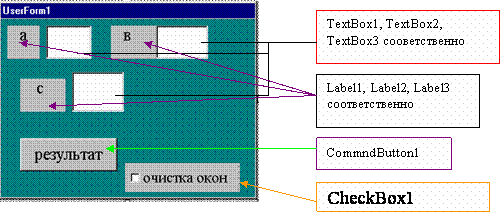
4.
Изменить свойства объектов на форме c помощью окна свойств.
|
Свойство |
Значение |
|
Label1.Caption |
A |
|
Label2.Caption |
В |
|
Label3.Caption |
С |
|
СоmmandButton1 |
Результат |
|
CheckBox1.Caption |
Очистка окон |
|
Для всех объектов свойство .BackColor |
По своему вкусу выбрать цвет Из палитры цветов |
|
Для Label1, Label2 ,Label3 Свойство .Font |
В диалоговом окне “Шрифт”, которое появится после
щелчка по Кнопке с изображением трех маленьких точек, расположенной напротив
свойства Font в окне свойств, выбрать размер 16 |
1.
Написать программный код. Для этого
рекомендуется выполнить двойной щелчок по кнопке результат и перейти в окно программы, где набрать текст процедуры
обработки события Click() для
кнопки и для флажка(CheckBox1):
Private
Sub CheckBox1_Click()
TextBox1.Text
= ""
TextBox2.Text
= ""
TextBox3.Text
= ""
TextBox3.Visible
= False
TextBox1.SetFocus
CheckBox1.Value
= False
End Sub
Private
Sub CommandButton1_Click()
Dim a
As Integer
Dim b
As Integer
Dim c
As Integer
a =
CInt(TextBox1.Text)
b =
CInt(TextBox2.Text)
c = a + b
MsgBox "результат смотри в TextBox3"
TextBox3.Visible
= True
TextBox3.Text
= c
End Sub
Пояснения
к программе:
1) Dim а As Integer
Эта
инструкция описывает переменные как Integer —
целые числа от -32768 и до 32767. При попытке присвоить а число, выходящее за
пределы этого диапазона, возникает ошибка. При присваивании а дробного числа,
выполняется округление.
Инструкция Dim -
Описывает переменные и выделяет для них память.
2) CInt -
функция преобразования типов данных (преобразовывает выражение в скобках к типу
Integer).
Синтаксис
CInt(выражение)
3) c=a+b
Оператор присваивания ( = )-вычисляется
значение выражения, стоящего справа от знака присваивания, и присваивается
переменной, стоящей слева от знака присваивания.
4) MsgBox "результат смотри в TextBox3"
Появляется на экране окно сообщений MsgBox, в котором отображается
сообщение, записанное в кавычках, и выполнение программы останавливается до тех
пор пока не будет нажата кнопка "OK".
5) TextBox3.Text = c
Результат выполнения программы (с) выводится
на форму в TextBox3
6) TextBox1.Text = "", TextBox2.Text =
"", TextBox3.Text = ""
Производится
очистка полей TextBox1, TextBox2, TextBox3.
7) TextBox1.SetFocus
Устанавливается фокус (курсор) в TextBox1.
8) CheckBox1.Value = False
Исчезает галочка у флажка CheckBox1.
Блок-схема к программе
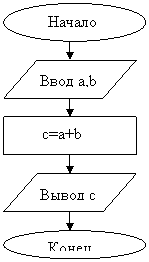
ЗАДАНИЯ ДЛЯ ВЫПОЛНЕНИЯ
1. f(x,y¸z)
= (x^2-y^2)/(1+z+x^2).
2. 2.f(x,y,z) = (x+y+z)/(x^2+y^2+z^2).
3.
f(x,y)=x./(1+y)+y/(1+x)+1/(x+y).
4. f(x,y,z)=(x+y+z)/(x*y*z).
5. f(a,b,c,x)=a*x^2+b*x+c.
6.
Вычисления процентного отношения двух
чисел(сколько процентов составляет величина первого от величины второго).
7.
Вычисления дискриминанта квадратного
уравнения.
8.
f(x,y)=(x+y)(x^2+y^2)(x^3+y^3).
9. f(x,y,z)=(x*y*z)/(x+y^2+z^3).
10. f(x,y,z)=x/(y+z)+y/(x+z)+z/(x+y).
11. f(x,y,z)=(x+1)/y/z+sin(z)/y/x+1n(y)/x/z.
12. f(x,y,z)=x^3+y^4+z^5.
13. f(x,y,z)=x*y/z+y*z/x+z*x/y.
14. f(x,y,z)=(x^3+1)/(y+z^2)
15. f(x,y)=(x^2+y^2)/(5*x*y)
16. f(x,y)=3*(x+y)/x*(x+y)